Vous pouvez éviter les résultats indésirables et le gaspillage de papier en affichant un aperçu de votre feuille de calcul avant de l’imprimer.
Lorsque vous sélectionnez une ou plusieurs feuilles, puis cliquez sur Fichier > Imprimer, vous voyez un aperçu de l’affichage des données sur l’impression.
-
Sélectionnez la ou les feuilles de calcul que vous souhaitez afficher un aperçu.
-
Cliquez sur Fichier, puis sur Imprimer pour afficher la fenêtre Aperçu et les options d’impression.
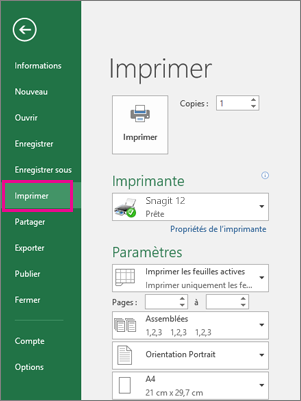
Raccourci clavier Vous pouvez également appuyer sur Ctrl+F2.
Remarques :
-
Sauf si vous utilisez une imprimante couleur, l’aperçu s’affiche en noir et blanc, même s’il y a de la couleur dans vos feuilles.
-
Page suivante et Page précédente sont disponibles uniquement lorsque vous sélectionnez plusieurs feuilles ou lorsqu’une feuille contient plusieurs pages de données. Pour afficher plusieurs feuilles de calcul, cliquez sur Classeur entier, sous Paramètres.
Plus d’informations utiles
-
Pour afficher un aperçu des pages suivante et précédente, cliquez sur les flèches pour Page suivante et Page précédente en bas de la fenêtre Aperçu avant impression, ou tapez le numéro de page.
-
Pour quitter l’aperçu avant impression et revenir à votre classeur, cliquez sur la flèche en haut à gauche de la fenêtre Aperçu avant impression.
-
Pour afficher les marges de page, cliquez sur le bouton Afficher les marges dans le coin inférieur droit de la fenêtre Aperçu avant impression.
-
Pour modifier les marges, faites glisser les marges vers la hauteur et la largeur de votre choix. Vous pouvez également changer les largeurs de colonne en faisant glisser les poignées en haut ou en bas de la page d’aperçu avant impression. Pour plus d’informations sur les marges de page, consultez Définir des marges de page avant d’imprimer une feuille de calcul.
Conseil : Pour apporter des modifications à la mise en page, telles que la modification de l’orientation et de la taille de la page, sélectionnez les options appropriées sous Fichier > Imprimer > Paramètres.
Pour sélectionner une ou plusieurs feuilles
|
Pour sélectionner |
Procédez comme suit |
|---|---|
|
Une feuille unique |
Cliquez sur l’onglet de feuille.
Si vous ne voyez pas l’onglet souhaité, cliquez sur les boutons de défilement pour afficher l’onglet, puis cliquez dessus.
|
|
Deux feuilles adjacentes ou davantage |
Cliquez sur l’onglet de la première feuille. Maintenez ensuite la touche Maj enfoncée et cliquez sur l’onglet de la dernière feuille que vous souhaitez sélectionner. |
|
Deux feuilles non adjacentes ou davantage |
Cliquez sur l’onglet de la première feuille. Maintenez ensuite la touche Ctrl enfoncée tout en cliquant sur les onglets des autres feuilles que vous souhaitez sélectionner. |
|
Toutes les feuilles d’un classeur |
Cliquez avec le bouton droit sur l’onglet d’une feuille, puis cliquez sur Sélectionner toutes les feuilles. |
Conseil : Lorsque vous sélectionnez plusieurs feuilles, [Groupe] apparaît dans la barre de titre en haut de la feuille. Pour annuler une sélection de plusieurs feuilles dans un classeur, cliquez sur une feuille de calcul non sélectionnée. Si aucune feuille non sélectionnée n’est visible, cliquez avec le bouton droit sur l’onglet d’une feuille sélectionnée, puis cliquez sur Dissocier les feuilles.
-
Cliquez sur la feuille ou sélectionnez ce que vous souhaitez afficher en aperçu.
-
Cliquez sur Fichier > Imprimer > Imprimer.
-
Sélectionnez les options d’impression que vous souhaitez utiliser.
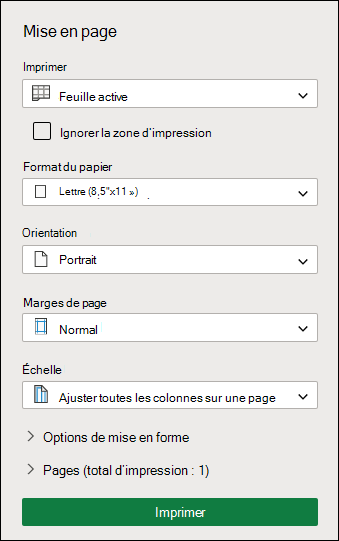
-
Cliquez sur Imprimer.
-
Si vous aimez ce que vous voyez, cliquez sur Imprimer dans le coin supérieur gauche ou fermez la fenêtre du navigateur qui affiche l’aperçu pour revenir en arrière et apporter des modifications avant l’impression.












